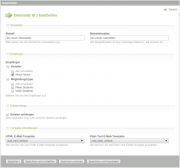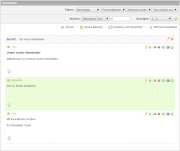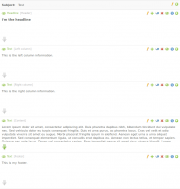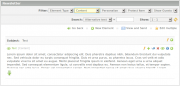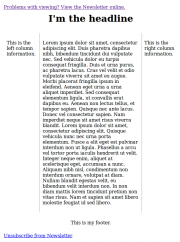Newsletter anlegen
Aus Contao Community Documentation
Newsletter lassen sich in Avisota wie Artikel anlegen und verwalten. Wie das geht erfahren Sie hier.
Inhaltsverzeichnis
Der neue Newsletter
Zunächst wählen wir unter Newslettersystem - Newsletter die Newsletterkategorie zum bearbeiten aus, in der wir einen neuen Newsletter erstellen wollen und wählen dann unter den globalen Operationen Neuer Newsletter.
In der Bearbeiten Maske geben wir zuerst den Betreff für den neuen Newsletter ein. Dieser wird später auch als E-Mail Betreff verwendet. Danach wählen wir die Empfänger für diesen Newsletter aus. Wie Sie sehen gibt es hier bereits die Möglichkeit zwischen den Verteilern (aus Avisota) und Mitgliedergruppen zu wählen. Zu guter letzt können wir noch ein paar zusätzliche Dateien anhängen und die Templates auswählen. Ein Klick auf Speichern und Bearbeiten bringt uns direkt in die Bearbeitungsansicht für den Newsletter.
Inhalte verwalten
Inhalte in einen Newsletter einzupflegen funktioniert auf die gleiche Weise wie bei Artikeln. Deshalb gehen wir auf das Anlegen und verwalten der Newsletter-Inhaltselemente nicht weiter ein, sondern beschäftigen uns mit einer Übersicht über die verfügbaren Inhaltselemente, den Newsletter Insert-Tags und Personalisierung von Texten.
Newsletter-Inhaltselemente
Für den Newsletter gibt es folgende Inhaltselemente:
- Text-Elemente
- Überschrift
- Text
- Aufzählung
- Tabelle
- Link-Elemente
- Hyperlink
- Bild-Elemente
- Bild
- Galerie
- Include-Elemente
- Events
Schnell wird deutlich, für den Newsletter stehen bei weitem nicht alle Inhaltselemente zur Verfügung, wie für die Artikel. Das hängt erstens daran, dass ein E-Mail-Programm nur einen geringen Funktionsumfang gegenüber einem Browser hat. Und zweitens generieren diese Inhaltselemente nicht nur einen HTML Code, sondern auch einen Klartext ohne jegliches HTML. In Avisota werden Newsletter immer als HTML Version und als Klartext Version verschickt. Aber keine Angst, es werden nicht 2 Newsletter versendet, sondern beide Versionen werden in einem Newsletter versendet. Welche Version der Empfänger letztlich zu sehen bekommt, ist eine Einstellungssache am E-Mail-Programm. Auch heute gibt es immer noch Menschen, die eine Klartextversion bevorzugen, z.B. aufgrund von Sicherheitsbedenken oder von Menschen mit Sehbehinderung. Bei manchen Elementen, wie z.B. dem Text können Sie die Klartextversion vorgeben. Bei anderen wird diese vollständig automatisch generiert.
Newsletterbereiche
(ab Version 0.4.5)
Wurden vom Administrator mehrere Bereiche angelegt, kann ein Inhaltselement einem Bereich zugewiesen werden. Bereiche dienen analog zu den Anzeigespalten der Artikel dazu, mehr Struktur in einen Newsletter zu bringen. So kann bspw. ein linke und rechte Spalte hinzugefügt werden.
Jedes Inhaltselement zeigt dabei in der Übersicht an, wo es platziert wird. Die Sortierung der Inhaltselemente nach Bereichen ist dabei nicht ausschlaggeben, nur die Sortierung von Elementen eines Bereichs wird berücksichtigt. Sie können also Elemente verschiedener Bereiche durcheinander werfen. Für Version 0.5 ist eine Verbesserung dieses Verhaltens geplant.
Um den Wildwuchs von Inhaltselementen unterschiedlicher Bereiche zu vermeiden und vor allem bei Redaktionellen Arbeiten nicht von Elementen anderer Bereiche irritiert zu werden, empfiehlt es sich wärend der Bearbeitungsphase auf den Bereich den man aktuell bearbeitet zu filtern. Ein (leicht formatierter) Newsletter mit dem Template mail_html_extended.
Wie und wo die Bereiche ausgegeben werden, hängt vom Template ab, Details dazu können Sie dem Abschnitt Administration - Newsletter entnehmen.
Insert-Tags
Avisota verwendet keine einfachen Insert-Tags, diese waren uns schon immer ein Dorn im Auge und wurden mit Avisota abgeschafft. Sie kennen die einfachen Insert-Tags nicht? Kurz und knapp: Ihre Existenz; Schlecht dokumentiert! Ihre Funktion; nicht mehr und nicht weniger wie ein normaler Insert-Tag! Ihre Verwendung; Ausschließlich im Newslettersystem von Contao! Ihr Aussehen; Statt zwei { bzw. } werden zwei # und # verwendet, z.B. ##username## Mit den einfachen Insert-Tags war es bisher möglich, direkt auf die Benutzerdaten zuzugreifen.
Unserer Erfahrung nach sind schon die regulären Insert-Tags schwer zu handhaben für die meisten Redakteure, die in der Regel nur über wenig oder kein technischen Grundwissen verfügen. Für Avisota muss er nur ein Schema lernen und das sind die Insert-Tags, diese finden nämlich im gesamten System Verwendung und nicht nur im Newslettersystem.
Newsletter Insert-Tags
Die folgenden Insert-Tags sind nur im Newsletter gültig!
{{recipient::salutation}}
Persönliche Anrede, z.B.
Sehr geehrte/-r Abonnent/-in
Sehr geehrter Herr Mustermann
Sehr geehrte Frau Musterfrau
{{recipient::name}}
Vollständiger Name des Empfängers, z.B. Martin Mustermann
{{recipient::*}}
* kann durch ein beliebiges Feld aus der tl_member Tabelle ersetzt werden, um weitere persönliche Daten abzufragen.
{{newsletter::href}}
URL zur Online Ansicht für den Newsletter.
{{newsletter::unsubscribe}}
Fügt einen Link ein, mit dem der Empfänger sein Abonnement kündigen kann.
{{newsletter::unsubscribe_url}}
URL zum kündigen des Abonnements.
Contao Insert-Tags
Diese Insert-Tags können außerhalb des Newsletters verwendet werden.
{{newsletter_latest_link::*}}
Link zur Online Ansicht des neuesten Newsletters. * ist eine kommaseparierte Liste von Newsletterkategorien, aus denen der neueste Newsletter ausgewählt werden soll.
{{newsletter_latest_url::*}}
URL zur Online Ansicht des neuesten Newsletters. * ist eine kommaseparierte Liste von Newsletterkategorien, aus denen der neueste Newsletter ausgewählt werden soll.
Personalisieren
Wie bereits unter dem Abschnitt Insert-Tags beschrieben, lassen sich persönliche Daten mit dem {{recipient::*}} Insert-Tag einfügen. Jedoch verfügt Avisota noch über eine weitere Funktion im Zusammenhang mit der Personalisierung, es kann einzelne Elemente ausblenden, wenn keine persönlichen Daten zur Verfügung stehen. Hierfür muss in dem Optionsfeld Personalisieren nur die passende Option ausgewählt werden.